
ପ୍ରାୟ ପ୍ରତ୍ୟେକ ବ୍ୟକ୍ତି ପରିସ୍ଥିତିକୁ ଘଟାଇବା ଆବଶ୍ୟକ କରନ୍ତି ଯେତେବେଳେ ତୁମେ ଅତିଥିମାନଙ୍କୁ ଘଟିବାକୁ ପଡିବ | ଅବଶ୍ୟ, ଆପଣ ଏହା ମ or ଖିକ ଭାବରେ କରିପାରିବେ, ସାମାଜିକ ନେଟୱାର୍କକୁ ଏକ ବାର୍ତ୍ତା କରିପାରିବେ, କିନ୍ତୁ ବେଳେବେଳେ ସର୍ବୋତ୍ତମ ବିକଳ୍ପ ଏକ ବିଶେଷ ନିମନ୍ତ୍ରଣ ସୃଷ୍ଟି ହେବ | ଏହା ଏହି ଅନଲାଇନ୍ ସେବା ପାଇଁ ଉପଯୁକ୍ତ, ଏହା ସେମାନଙ୍କ ବିଷୟରେ ଯାହା ଆଲୋଚନା ହେବ |
ଏକ ଅନଲାଇନ୍ ନିମନ୍ତ୍ରଣ ସୃଷ୍ଟି କରନ୍ତୁ |
ଆପଣ ଏକ ନିମନ୍ତ୍ରଣ କରିପାରିବେ, ସାଇକେଲ ଚଲାଇବା ପୂର୍ବରୁ ପ୍ରସ୍ତୁତ ଭାବରେ ଦିଆଯାଇଥିବା s ାଞ୍ଚା | ବ୍ୟବହାରକାରୀଙ୍କ ରୁ, ଆପଣଙ୍କୁ କେବଳ ଆପଣଙ୍କର ସୂଚନା ପ୍ରସ୍ତୁତ କରିବାକୁ ପଡିବ ଏବଂ ପୋଷ୍ଟକାର୍ଡର ଦୃଶ୍ୟରେ କାର୍ଯ୍ୟ କରିବା ଆବଶ୍ୟକ ଏବଂ ପୋଷ୍ଟକାର୍ଡର ଦୃଶ୍ୟରେ କାର୍ଯ୍ୟ କରିବ | ଆମେ ଦୁଇଟି ଭିନ୍ନ ସାଇଟ୍ ଦେଖିବୁ, ଏବଂ ଆପଣ, ଆପଣଙ୍କର ଆବଶ୍ୟକତା ଉପରେ ଆଧାର କରି ସର୍ବୋତ୍କୃଷ୍ଟ ବ୍ୟବହାର କରନ୍ତୁ |ପଦ୍ଧତି 1: ଜଷ୍ଟିନାଇଟ୍ |
ଜଷ୍ଟିନାଇଟ୍ ଉତ୍ସ ହେଉଛି ଏକ ଭଲ ବିକଶିତ ସାଇଟ୍, ଯେଉଁମାନଙ୍କର ଉପଯୁକ୍ତ ପୋଷ୍ଟକାର୍ଡ ସୃଷ୍ଟି କରିବାକୁ ଏବଂ ସାଙ୍ଗମାନଙ୍କ ନିକଟକୁ ପଠାଇବା ପାଇଁ ଅନେକ ମାଗଣା ଉପକରଣ ପ୍ରଦାନ କରିଥାଏ | ଆସନ୍ତୁ, ଏହି ସେବାରେ ଏହି ସେବାରେ କ action ଣସି ପ୍ରକଳ୍ପର ଉଦାହରଣ ଉପରେ ବିଚାରକୁ ବିଚାର କରିବା:
ଜଷ୍ଟିନଭିଟ୍ ୱେବସାଇଟ୍ କୁ ଯାଆନ୍ତୁ |
- ଉପରୋକ୍ତ ସନ୍ଦର୍ଭ ବ୍ୟବହାର କରି ଜଷ୍ଟିନାଇଟ୍ କ୍ଲିକ୍ କରନ୍ତୁ | ଆରମ୍ଭ କରିବାକୁ, "ନିମନ୍ତ୍ରଣ ସୃଷ୍ଟି" ଉପରେ କ୍ଲିକ୍ କରନ୍ତୁ |
- ସମସ୍ତ ଟେମ୍ପଲେଟ୍ ଶ yles ଳୀ, ବର୍ଗ, ରଙ୍ଗ ସ୍କିମ୍ ଏବଂ ଆକୃତି ଦ୍ୱାରା ପୃଥକ ହୋଇଥାଏ | ଆପଣଙ୍କର ନିଜସ୍ୱର ଫିଲ୍ଟର ସୃଷ୍ଟି କରନ୍ତୁ ଏବଂ ଉପଯୁକ୍ତ ବିକଳ୍ପ ଖୋଜ, ଉଦାହରଣ ସ୍ୱରୂପ, ଜନ୍ମଦିନ ପାଇଁ |
- ପ୍ରଥମେ ଟେମ୍ପଲେଟର ରଙ୍ଗ ଆଡଜଷ୍ଟ୍ | ପ୍ରତ୍ୟେକ କାର୍ଯ୍ୟକ୍ଷେତ୍ର ପାଇଁ, ରଙ୍ଗର ଏକ ବ୍ୟକ୍ତିଗତ ସେଟ୍ ସଂସ୍ଥାପିତ ହୋଇଛି | ଆପଣ କେବଳ ଗୋଟିଏ ବାଛିପାରିବେ ଯାହା ଆପଣଙ୍କ ପାଇଁ ସର୍ବୋତ୍ତମ ମନେହୁଏ |
- ପାଠ୍ୟ ସର୍ବଦା ପରିବର୍ତ୍ତନ ହୁଏ, କାରଣ ପ୍ରତ୍ୟେକ ନିମନ୍ତ୍ରଣ ଅନନ୍ୟ ଅଟେ | ଏହି ଏଡିଟୋର ବର୍ଣ୍ଣଗୁଡିକର ଆକାର ନିର୍ଦ୍ଦିଷ୍ଟ କରିବାର କ୍ଷମତା ପ୍ରଦାନ କରେ, ଫଣ୍ଟ, ଧାଡି ହେବା ଏବଂ ଅନ୍ୟାନ୍ୟ ପାରାମିଟରଗୁଡ଼ିକୁ ପରିବର୍ତ୍ତନ କରନ୍ତୁ | ଏହା ସହିତ, କାନଭାସ୍ ର କ banget ଣସି ସୁବିଧାରେ ଟେକ୍ସଟ୍ ନିଜେ ପାରଙ୍ଗଗତ ହୁଏ |
- ପରବର୍ତ୍ତୀ ୱିଣ୍ଡୋରେ ପରିବର୍ତ୍ତେ ପରିବର୍ତ୍ତନ ପୂର୍ବରୁ ଶେଷ ପଦକ୍ଷେପ ପୃଷ୍ଠଭୂମି ରଙ୍ଗରେ ପରିବର୍ତ୍ତନ ହେବ, ଯେଉଁଠାରେ ପୋଷ୍ଟକାର୍ଡ ନିଜେ ଅବସ୍ଥିତ | ପ୍ରଦାନ କରାଯାଇଥିବା ପ୍ୟାଲେଟ୍ ର ଲାଭ ଉଠାଇବା, ଆପଣ ପସନ୍ଦ କରୁଥିବା ରଙ୍ଗ ନିର୍ଦ୍ଦିଷ୍ଟ କରନ୍ତୁ |
- ନିଶ୍ଚିତ କରନ୍ତୁ ଯେ ସମସ୍ତ ସେଟିଂସମୂହ ସଠିକ୍ ଭାବରେ ନିର୍ଦ୍ଦିଷ୍ଟ ହୋଇଛି ଏବଂ ପରବର୍ତ୍ତୀ ବଟନ୍ ଉପରେ କ୍ଲିକ୍ କରନ୍ତୁ |
- ଏହି ପର୍ଯ୍ୟାୟରେ, ଆପଣଙ୍କୁ ପଞ୍ଜୀକରଣ ପ୍ରଣାଳୀ ଦେଇ ଯିବାକୁ ପଡିବ କିମ୍ବା ପୂର୍ବରୁ ବିଦ୍ୟମାନ ଆକାଉଣ୍ଟରେ ପ୍ରବେଶ କରିବାକୁ ପଡିବ | ଉପଯୁକ୍ତ କ୍ଷେତ୍ରଗୁଡିକ ପୁରଣ କରନ୍ତୁ ଏବଂ ପ୍ରଦତ୍ତ ନିର୍ଦ୍ଦେଶଗୁଡିକ ଅନୁସରଣ କରନ୍ତୁ |
- ବର୍ତ୍ତମାନ ଆପଣ ଇଭେଣ୍ଟ ବିଷୟରେ ଏଡିଟ୍ ଟ୍ୟାବ୍ ଖୋଜନ୍ତି | ପ୍ରଥମେ ଏହାର ନାମ ସେଟ୍ କରନ୍ତୁ, ଯଦି ଏହା ଉପଲବ୍ଧ ତେବେ ଏକ ବର୍ଣ୍ଣନା ଏବଂ ହାସ୍ୟାଗ୍ ଯୋଡନ୍ତୁ |
- ଫର୍ମ "ଇଭେଣ୍ଟ ପ୍ରୋଗ୍ରାମ" ଫର୍ମ ପୂରଣ କରିବାକୁ ସାମାନ୍ୟ କମ୍ ଚଲାନ୍ତୁ | ଏଠାରେ ସାଇଟର ନାମ, ଠିକଣା, ଆରମ୍ଭ ଏବଂ ଶେଷ ହେବା ସହିତ ଯୋଡାଯାଏ | ଯେତେବେଳେ ଏହା ଆବଶ୍ୟକ ହୁଏ ସେ ବିଷୟରେ ଅତିରିକ୍ତ ସୂଚନା ଲେଖନ୍ତୁ |
- ଆୟଜାଇଜରଙ୍କ ବିଷୟରେ ତଥ୍ୟ ତିଆରି କରିବା କେବଳ ଅବଶିଷ୍ଟାଂଶ, ଫୋନ୍ ନମ୍ବର ନିର୍ଦ୍ଦିଷ୍ଟ କରିବାକୁ ନିଶ୍ଚିତ ହୁଅନ୍ତୁ | ସମାପ୍ତ ହେବା ପରେ, ନିର୍ଦ୍ଦିଷ୍ଟ ସୂଚନା ଯାଞ୍ଚ କରନ୍ତୁ ଏବଂ "ପରବର୍ତ୍ତୀ" ଉପରେ କ୍ଲିକ୍ କରନ୍ତୁ |
- ଆମେ ଗେଷ୍ଟ ପଞ୍ଜୀକରଣ ନିୟମ ଲେଖିବା ଏବଂ ସାଇଟରେ ମାନୁଆଲ-ପ୍ରକାଶିତ ବ୍ୟବହାର କରି ନିମନ୍ତ୍ରଣ ମଧ୍ୟ ପଠାଉ |
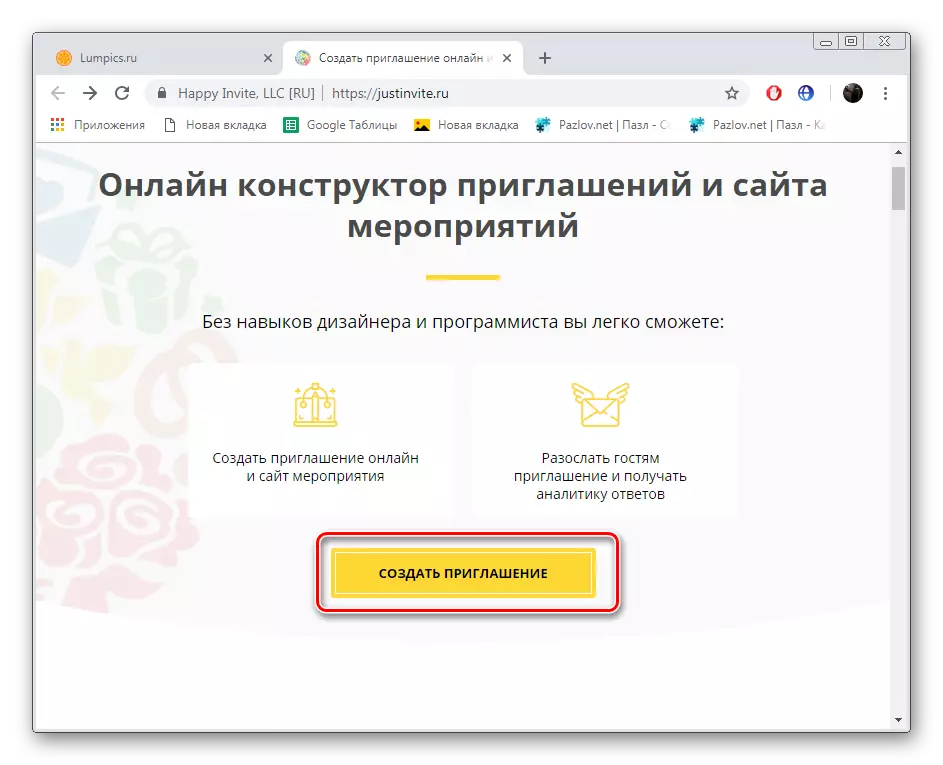
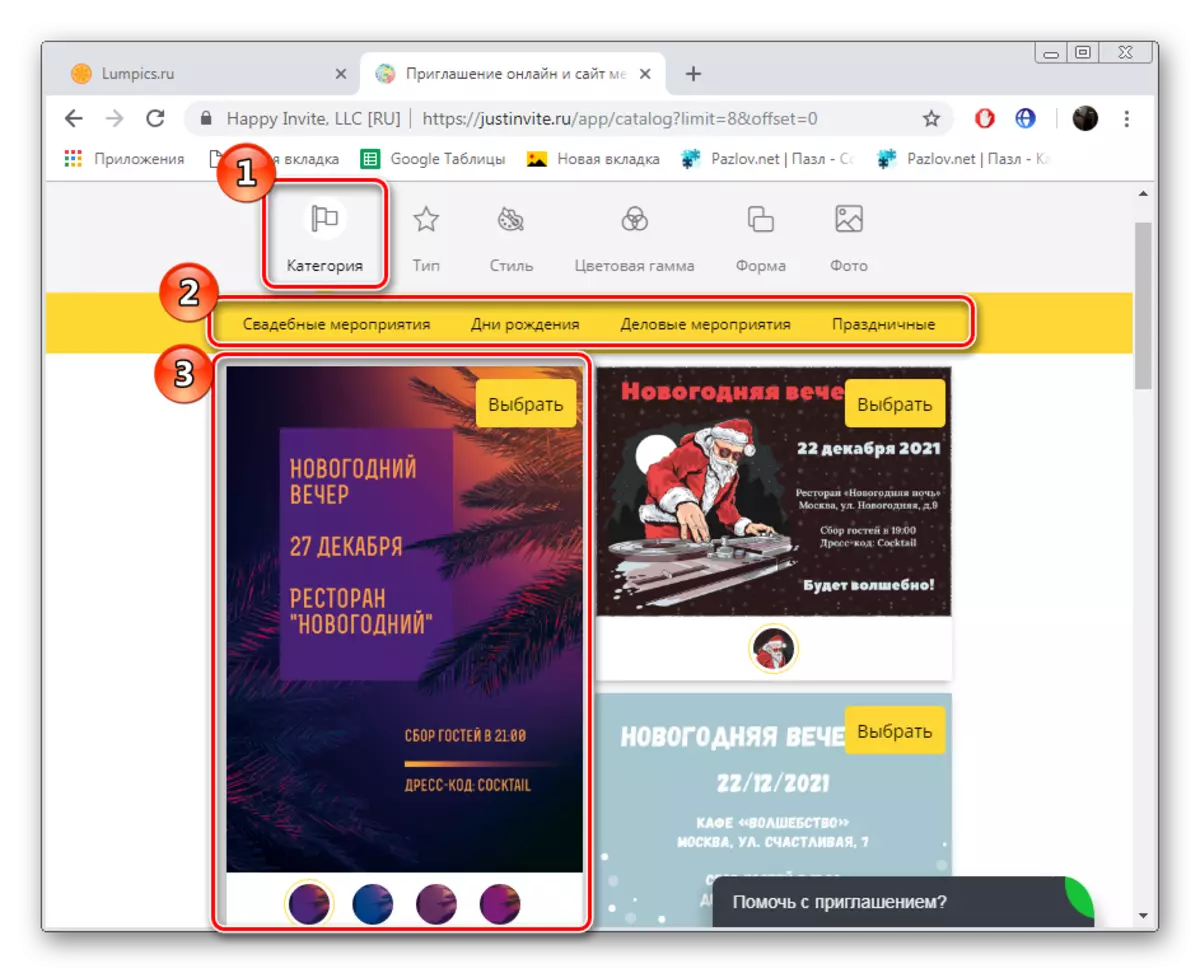
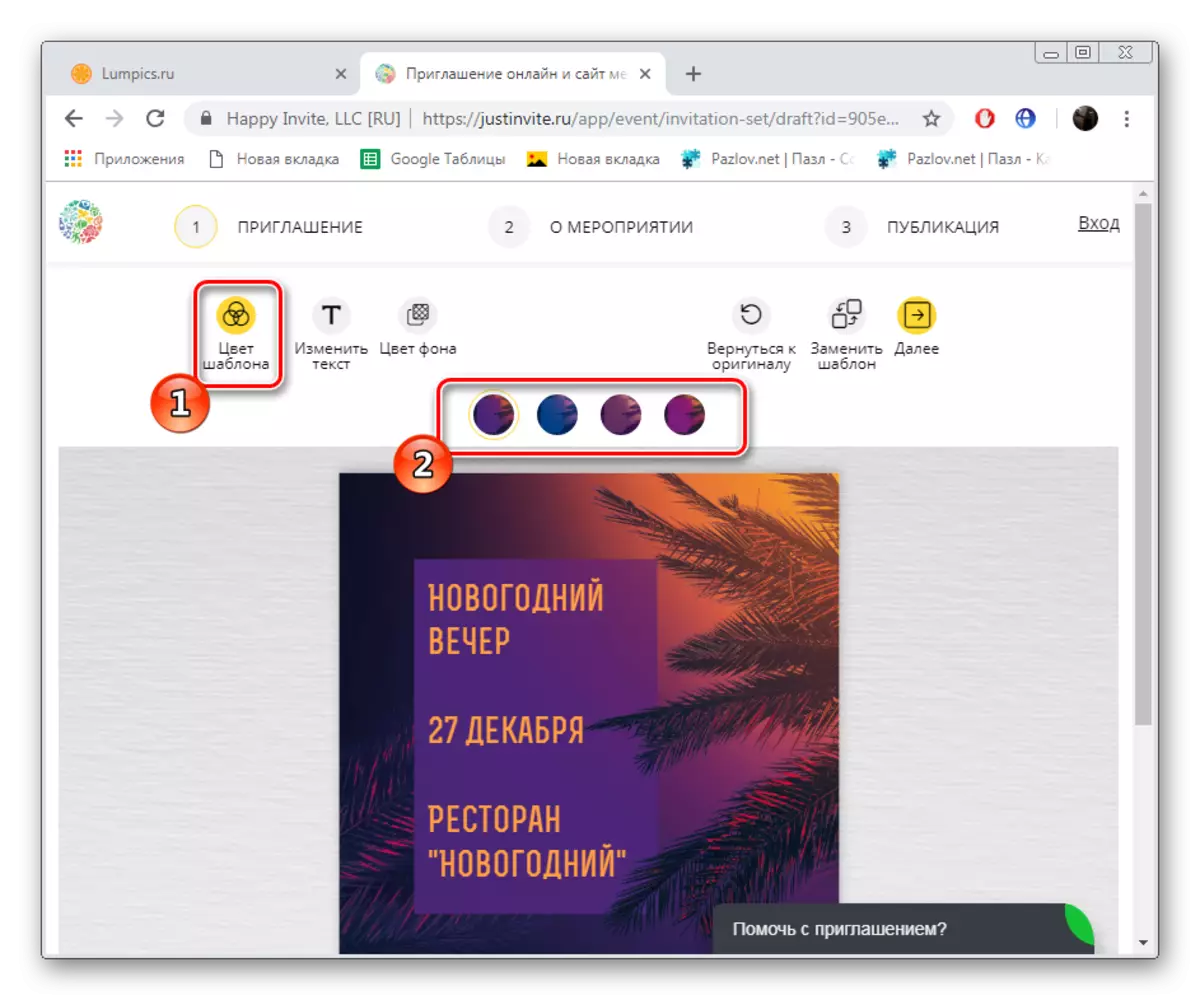
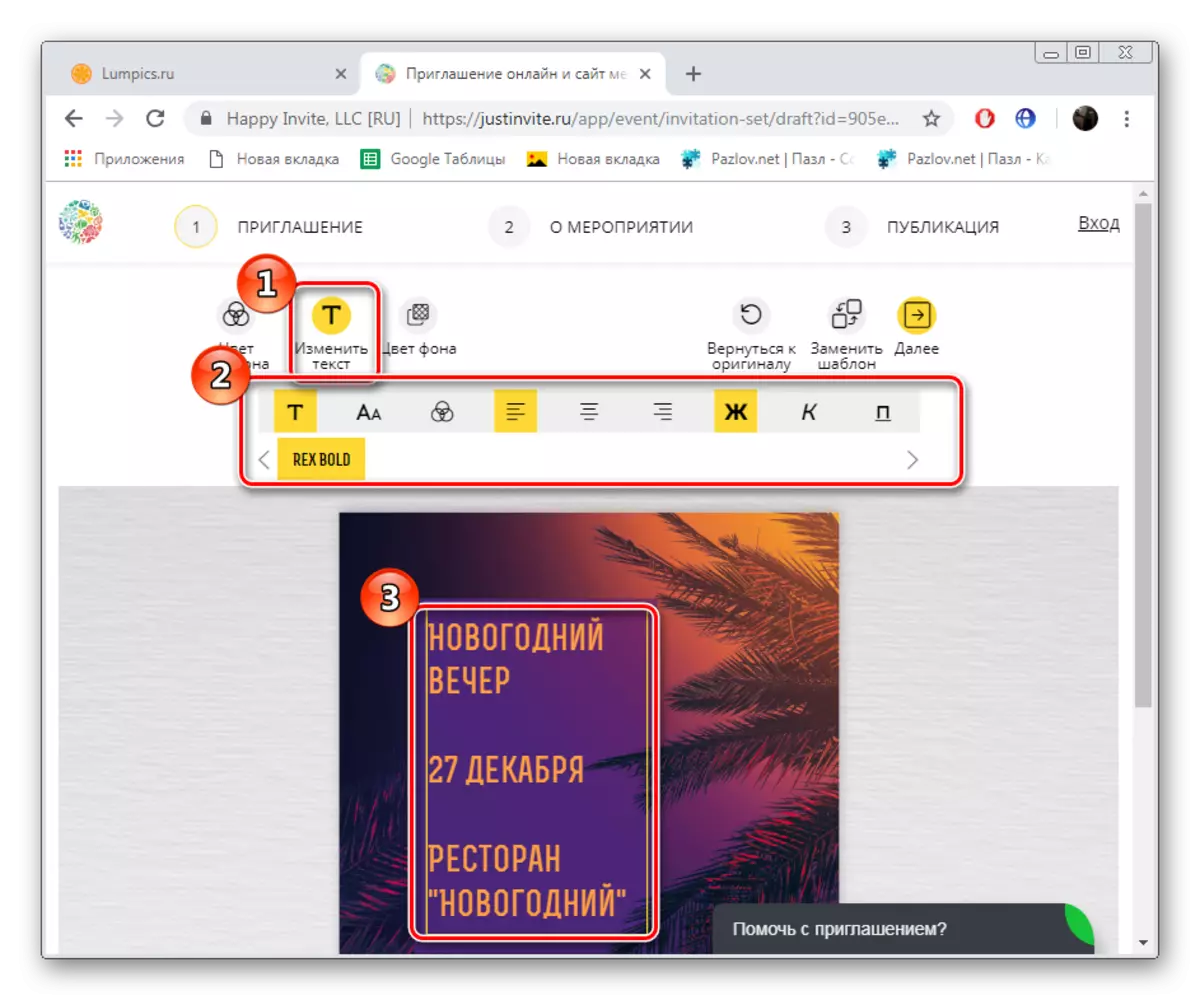
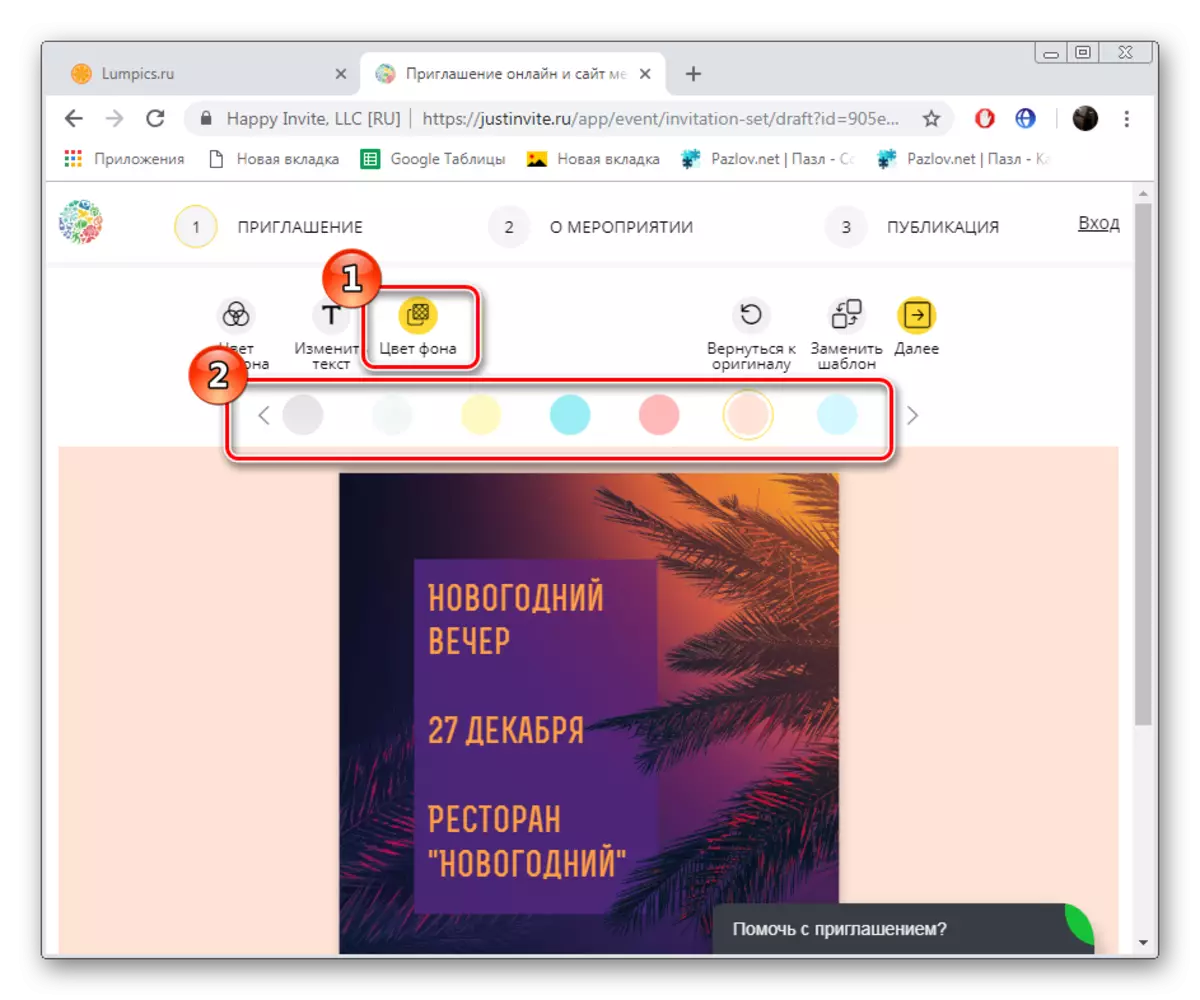
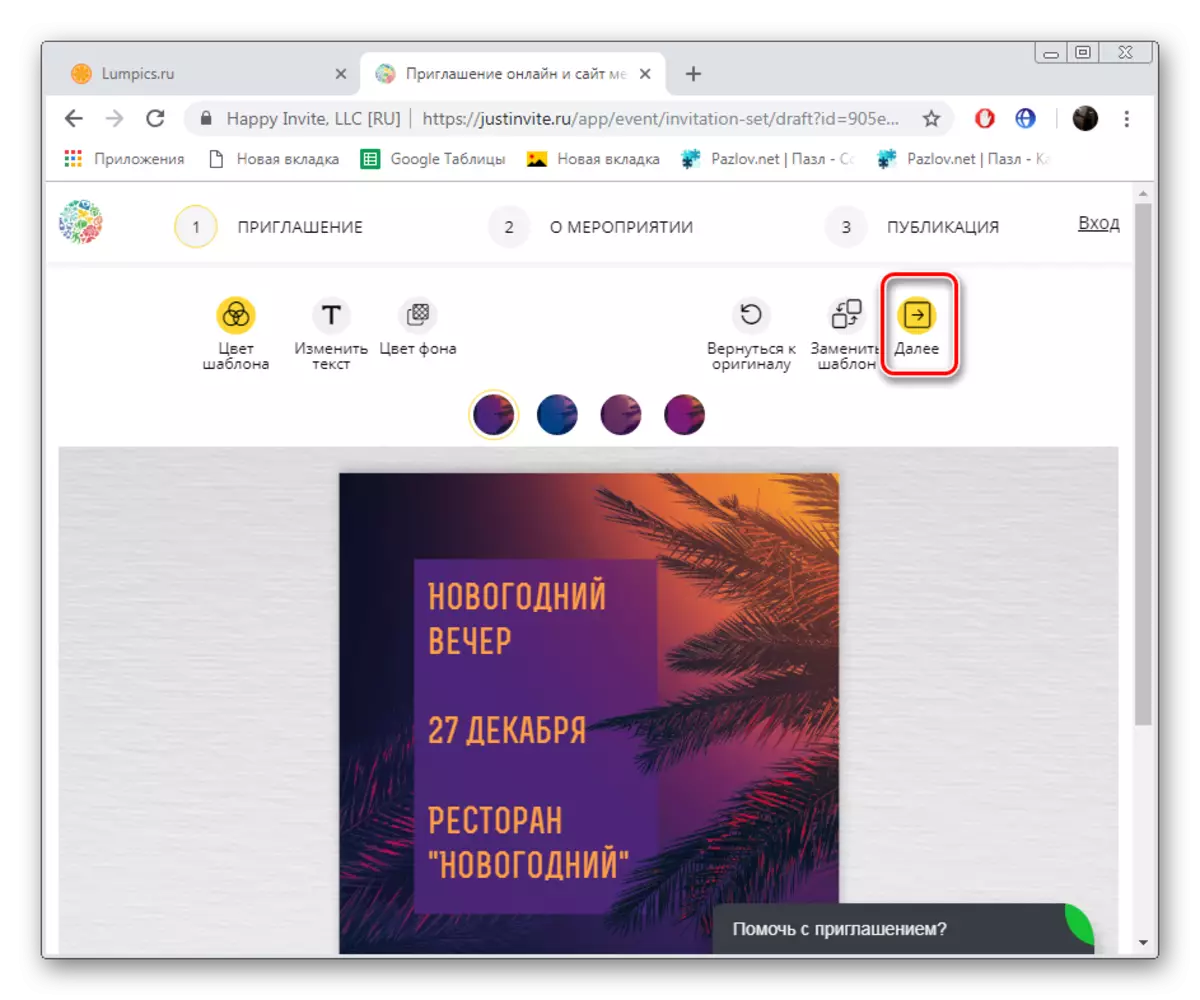
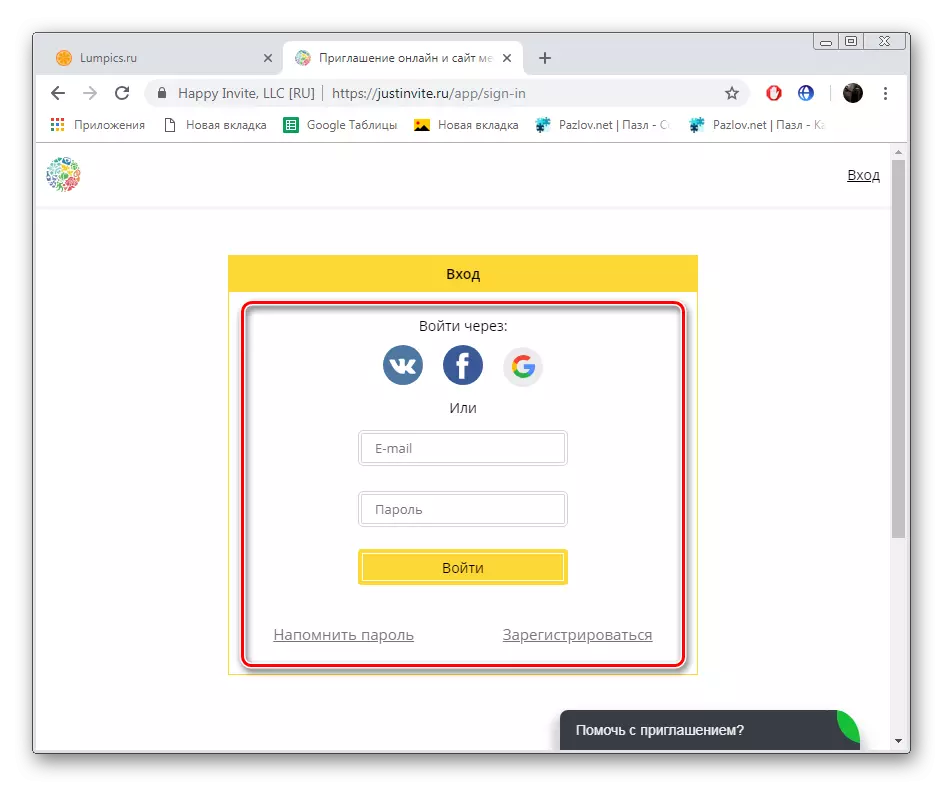
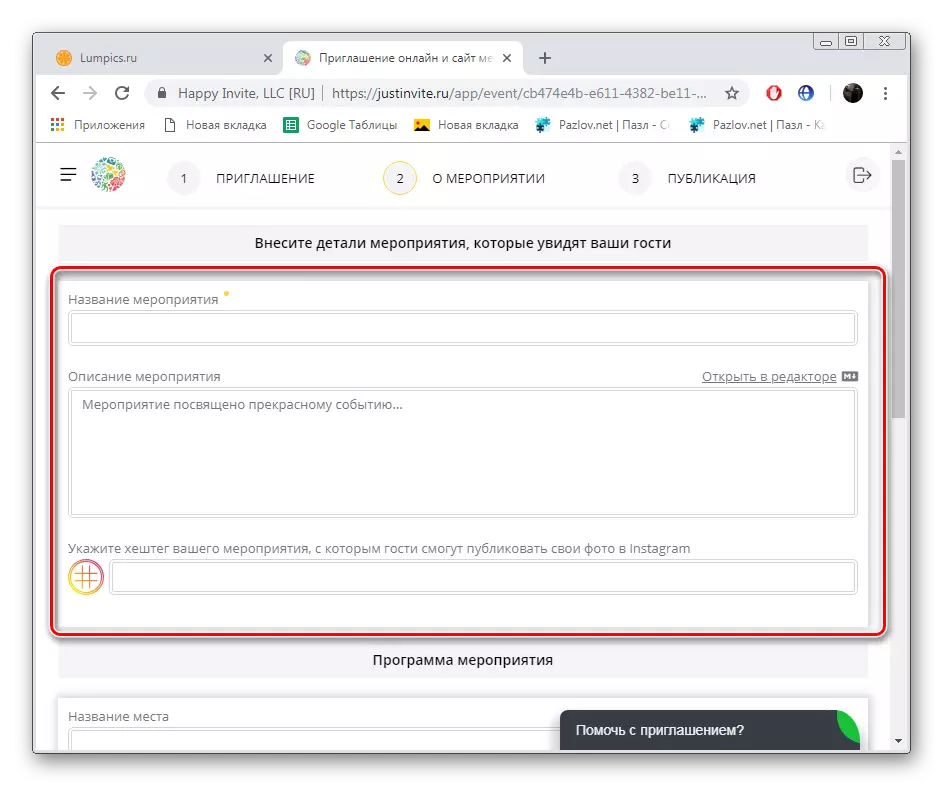
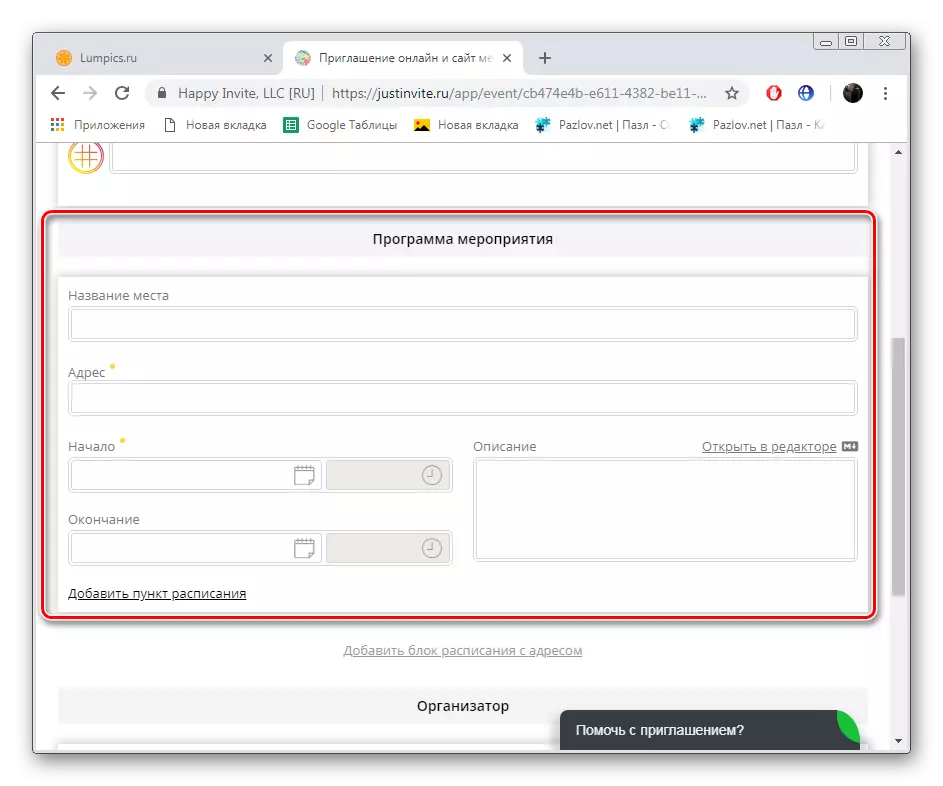
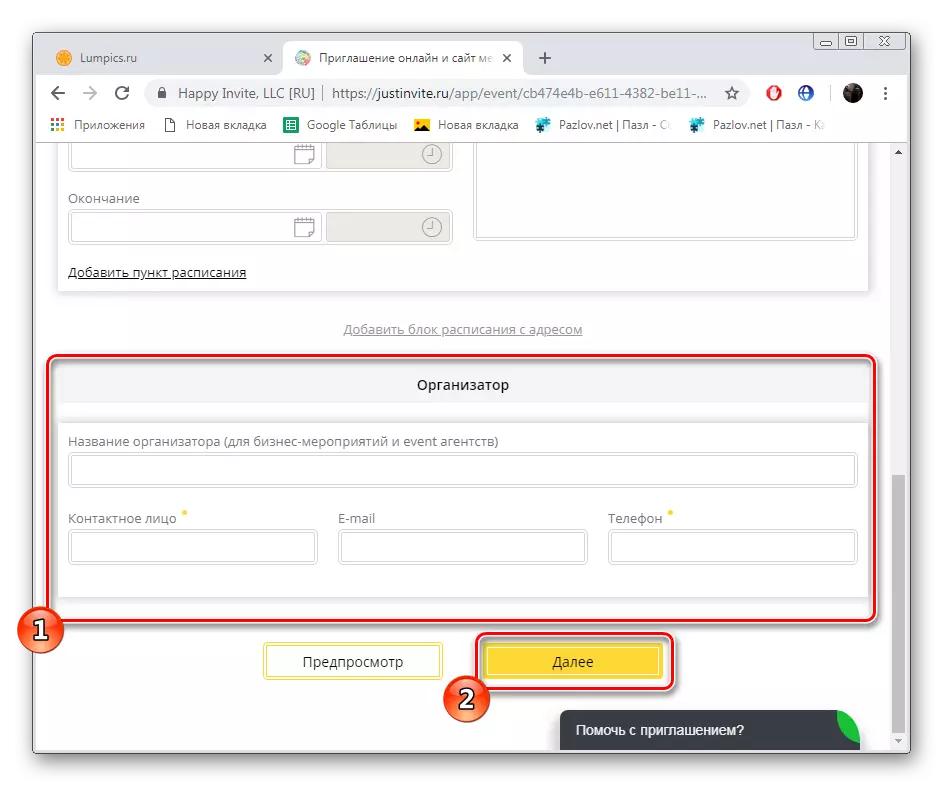
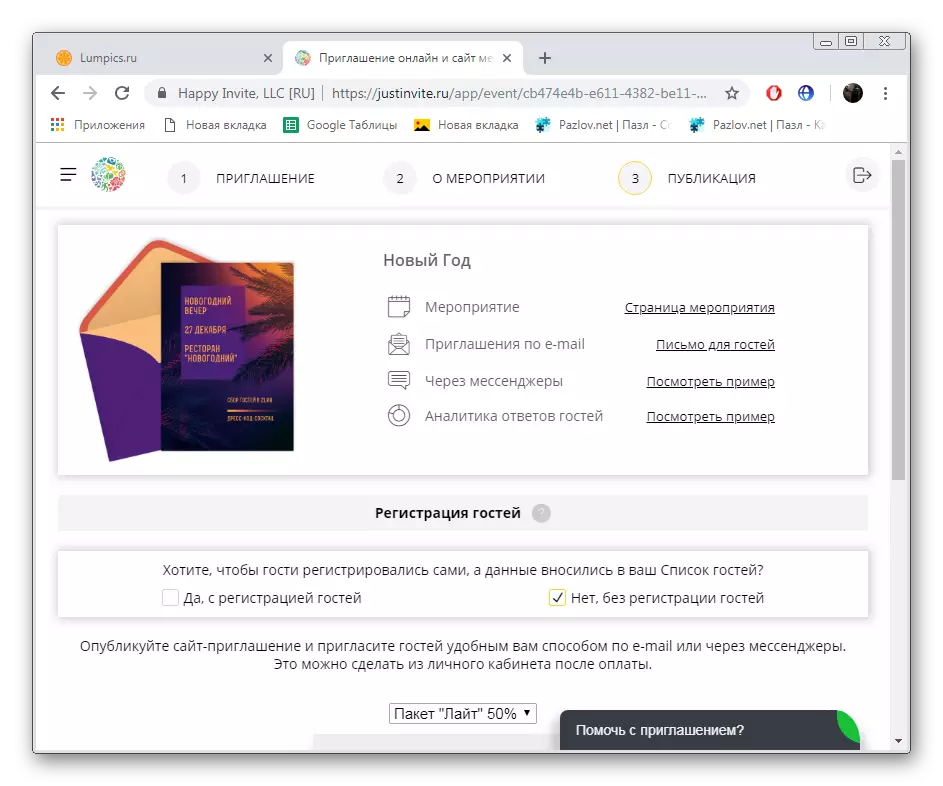
ନିମନ୍ତ୍ରଣ କାର୍ଡ ସହିତ କାମ କରିବା ଏହି ପ୍ରକ୍ରିୟାରେ ଏହା ସମାପ୍ତ ହୋଇଛି | ଏହା ଆପଣଙ୍କର ବ୍ୟକ୍ତିଗତ ଆକାଉଣ୍ଟରେ ସେଭ୍ ହେବ ଏବଂ ଆପଣ ଏହାକୁ ଯେକ time ଣସି ସମୟରେ ସଂପାଦନ କରିବାକୁ କିମ୍ବା ନୂତନ ଭାବରେ ନୂତନ କାର୍ଯ୍ୟ ସୃଷ୍ଟି କରିବାକୁ ଫେରିପାରିବେ |
ପଦ୍ଧତି ୨: ଆମନ୍ତ୍ରଣକାରୀ |
ଆମନ୍ତ୍ରଣକାରୀ ଅନଲାଇନ୍ ସେବା ପୂର୍ବ ଉତ୍ସ ସହିତ ସମାନ ସ୍ତରରେ କାମ କରେ, କିନ୍ତୁ ଏହା ଏକ ସରଳୀକୃତ ଶ style ଳୀରେ ଟିକେ ତିଆରି ହୁଏ | ଭରିବା ପାଇଁ ବିଭିନ୍ନ ଧାଡି ନାହିଁ, ଏବଂ ସୃଷ୍ଟି ଟିକିଏ କମ୍ ସମୟ ନେବ | ସମସ୍ତ କାର୍ଯ୍ୟ ନିମ୍ନଲିଖିତ ଭାବରେ ନିମ୍ନଲିଖିତ ଭାବରେ ଚାଲିଥାଏ:
ନିମନ୍ତ୍ରଣକାରୀଙ୍କ ୱେବସାଇଟ୍ କୁ ଯାଆନ୍ତୁ |
- ସାଇଟ୍ ଖୋଲ ଏବଂ "ନିମନ୍ତ୍ରଣ ପଠାନ୍ତୁ" ଉପରେ କ୍ଲିକ୍ କର |
- ଆପଣ ତୁରନ୍ତ ଏକ ପୋଷ୍ଟକାର୍ଡ ସୃଷ୍ଟି କରିବାର ମୁଖ୍ୟ ପୃଷ୍ଠାକୁ ଯିବେ | ତୀର ବ୍ୟବହାର କରି ଏଠାରେ ଉପଲବ୍ଧ ବର୍ଗର ତାଲିକା ବ୍ରାଉଜ୍ କରନ୍ତୁ ଏବଂ ସବୁଠାରୁ ଉପଯୁକ୍ତ ଚୟନ କରନ୍ତୁ | ତା'ପରେ ବ୍ୟବହୃତ ଟେମ୍ପଲେଟ୍ ଉପରେ ନିଷ୍ପତ୍ତି ନିଅନ୍ତୁ |
- ୱର୍କପିସ୍ ପୃଷ୍ଠାକୁ ଯିବା, ଆପଣ ଏହାର ବିସ୍ତୃତ ବିବରଣୀ ପ read ିପାରିବେ ଏବଂ ଅନ୍ୟାନ୍ୟ ଫଟୋ ଦେଖନ୍ତୁ | "ସାଇନ୍ ଏବଂ ପ୍ରେରଣ" ବଟନ୍ କ୍ଲିକ୍ କରିବା ପରେ ଏହାର ଏଡିଟିଂରେ ପରିବର୍ତ୍ତନ କରାଯାଏ |
- ୱିଣ୍ଡୋଜର ଏବଂ ଠିକଣାର ନାମ ପ୍ରବେଶ କରନ୍ତୁ | ଯଦି ଆବଶ୍ୟକ ହୁଏ, ଉପଲବ୍ଧ ସେବା ମାଧ୍ୟମରେ ମାନଚିତ୍ରରେ ପଏଣ୍ଟ ସୂଚିତ ହୁଏ | ତାରିଖ ଏବଂ ସମୟ ବିଷୟରେ ଭୁଲନ୍ତୁ ନାହିଁ |
- ବର୍ତ୍ତମାନ ଆପଣ ଏକ ଆକାଉଣ୍ଟ୍ ଥିବା ଏକ ଆକାଉଣ୍ଟ୍ ତାଲିକାରେ ଏକ ପୋଷ୍ଟକାର୍ଡ ଯୋଡିପାରିବେ, ଯଦି ଆପଣଙ୍କର ଏକ ଆକାଉଣ୍ଟ୍ ଅଛି ଏବଂ ଅତିଥିମାନଙ୍କ ପାଇଁ ପୋଷାକ ଶ style ଳୀକୁ ସ୍ପଷ୍ଟ କର |
- ଅତିଥିମାନଙ୍କ ପାଇଁ ଏକ ଅତିରିକ୍ତ ବାର୍ତ୍ତା ପ୍ରିଣ୍ଟ୍ କର ଏବଂ ଆଡିସ୍ସେସ୍ ତାଲିକା ପୂରଣ କରିବାକୁ ଯାଅ | ଯେତେବେଳେ ତୁମେ ସମାପ୍ତ କରିବ, "ପଠାନ୍ତୁ" ଉପରେ କ୍ଲିକ୍ କର |
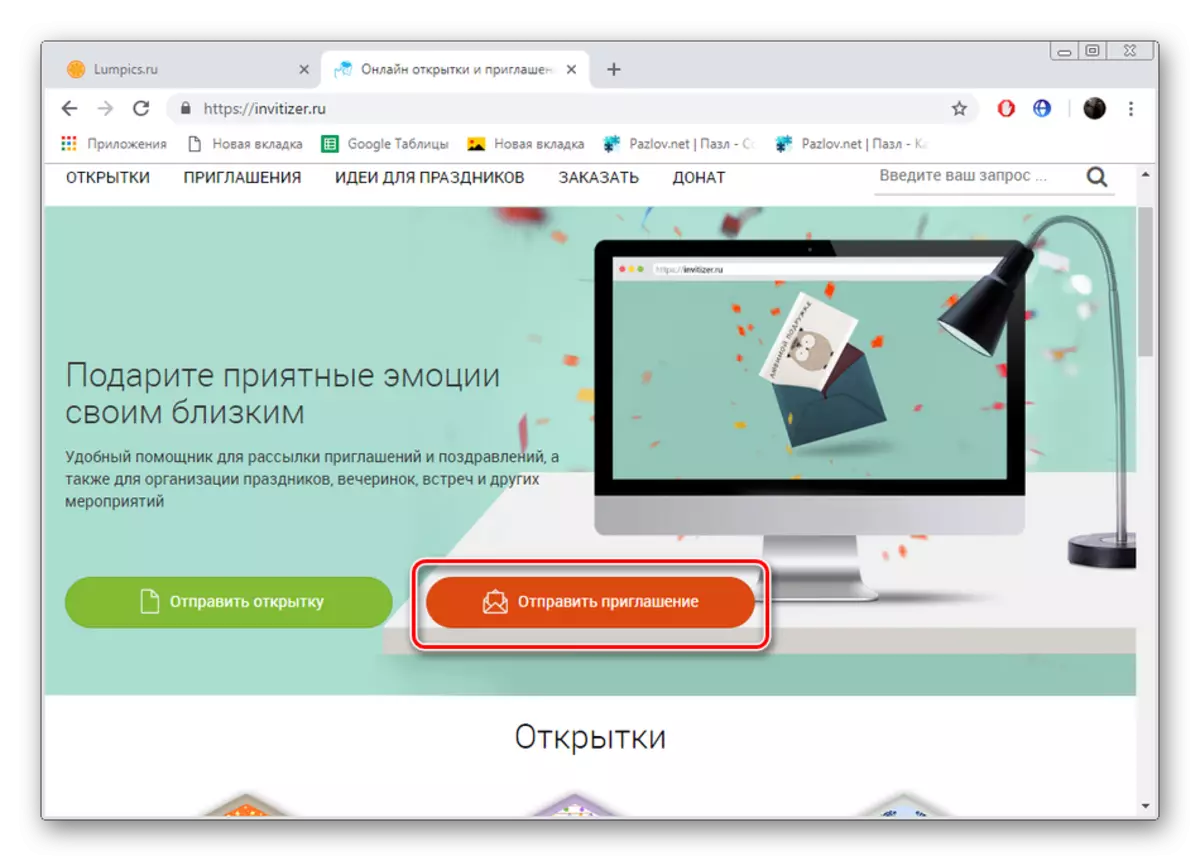
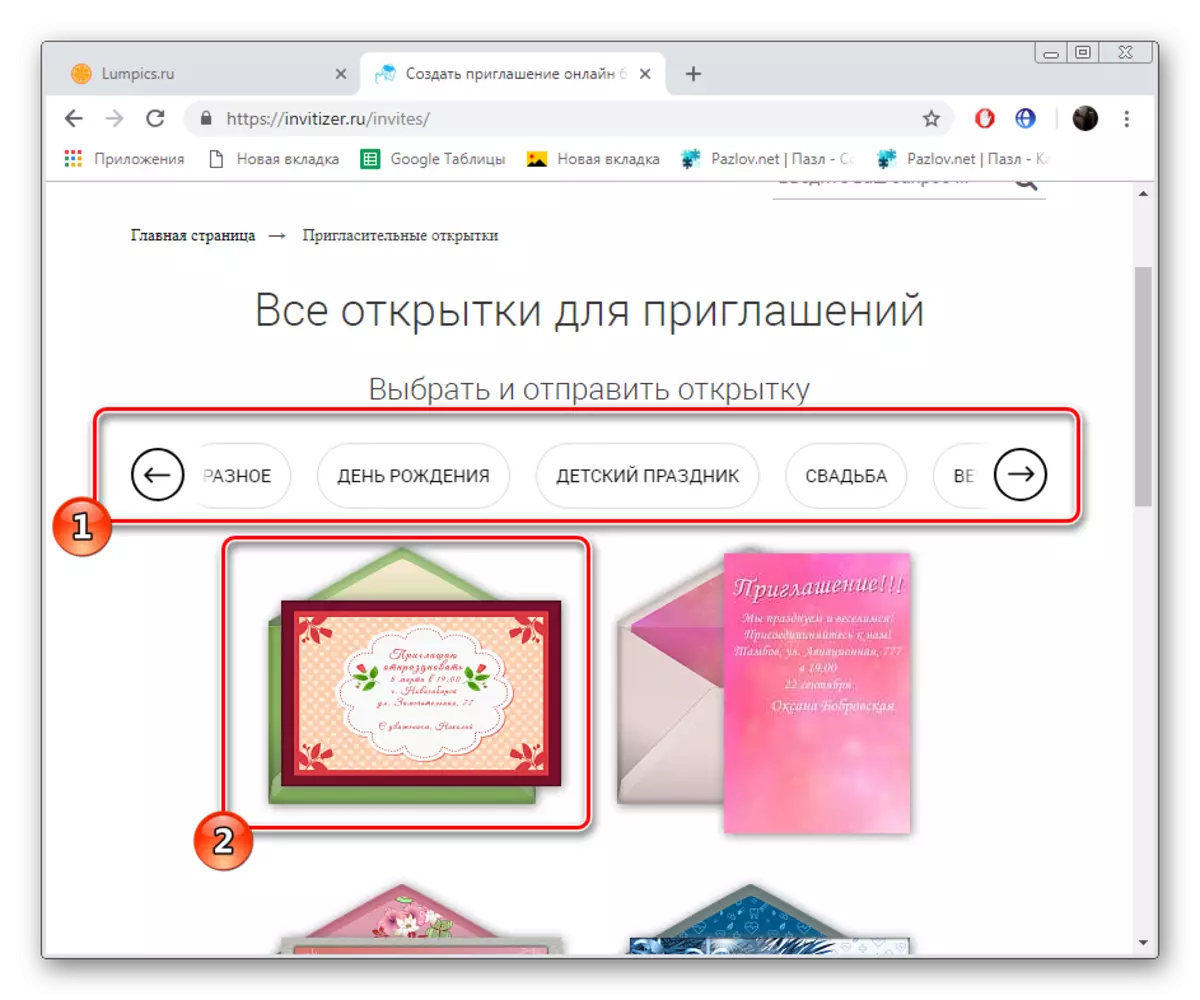
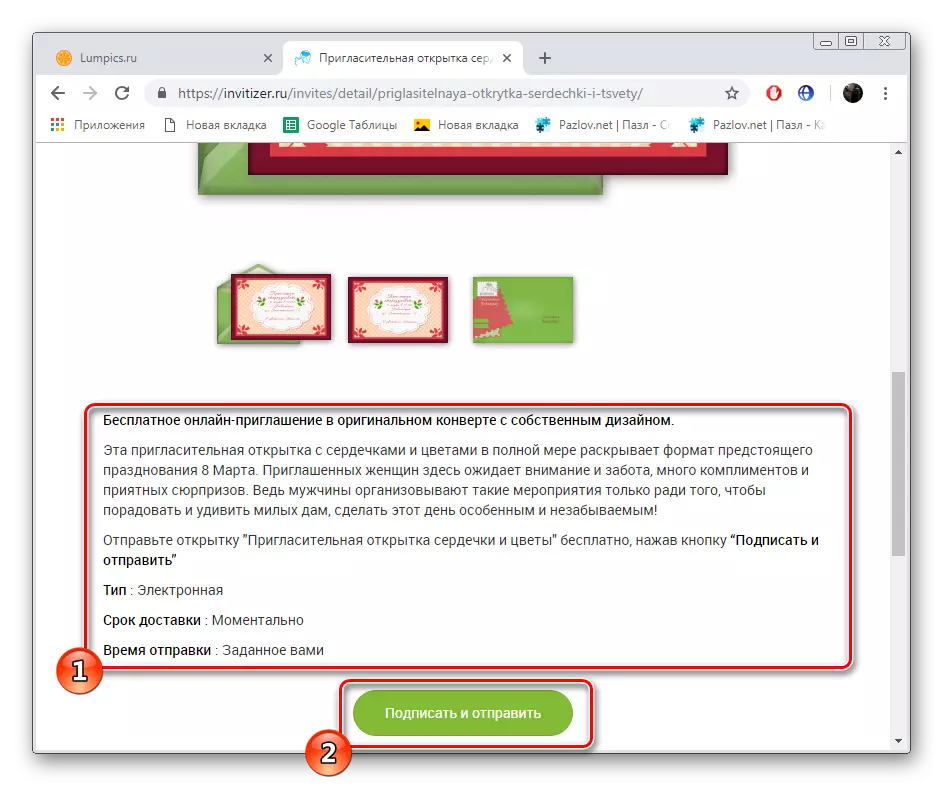
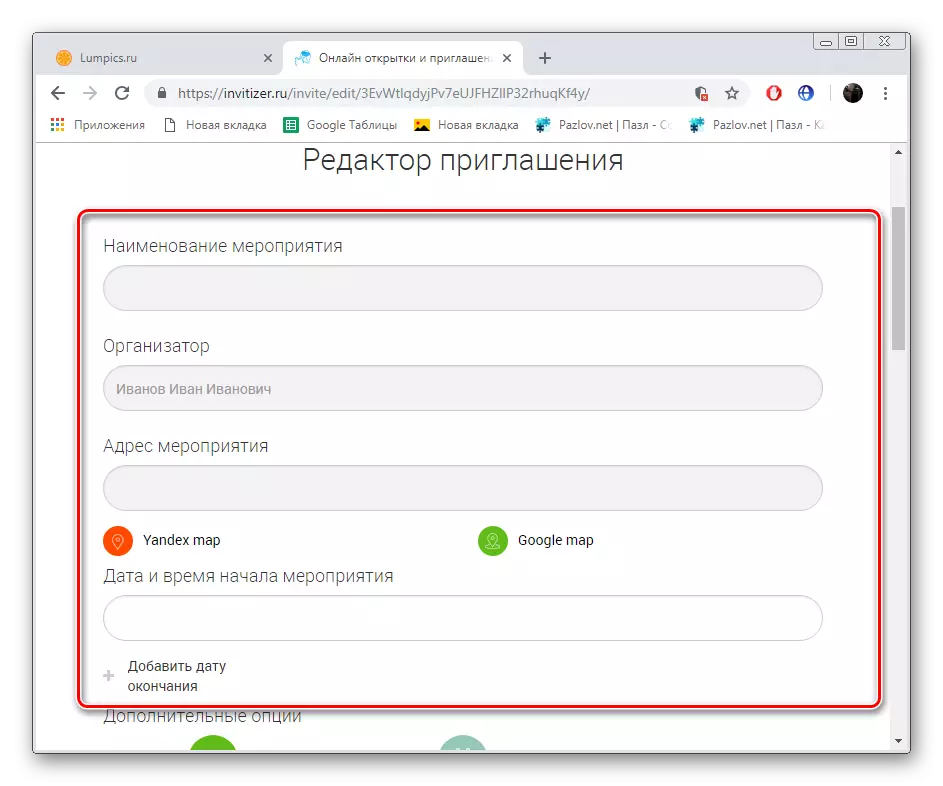
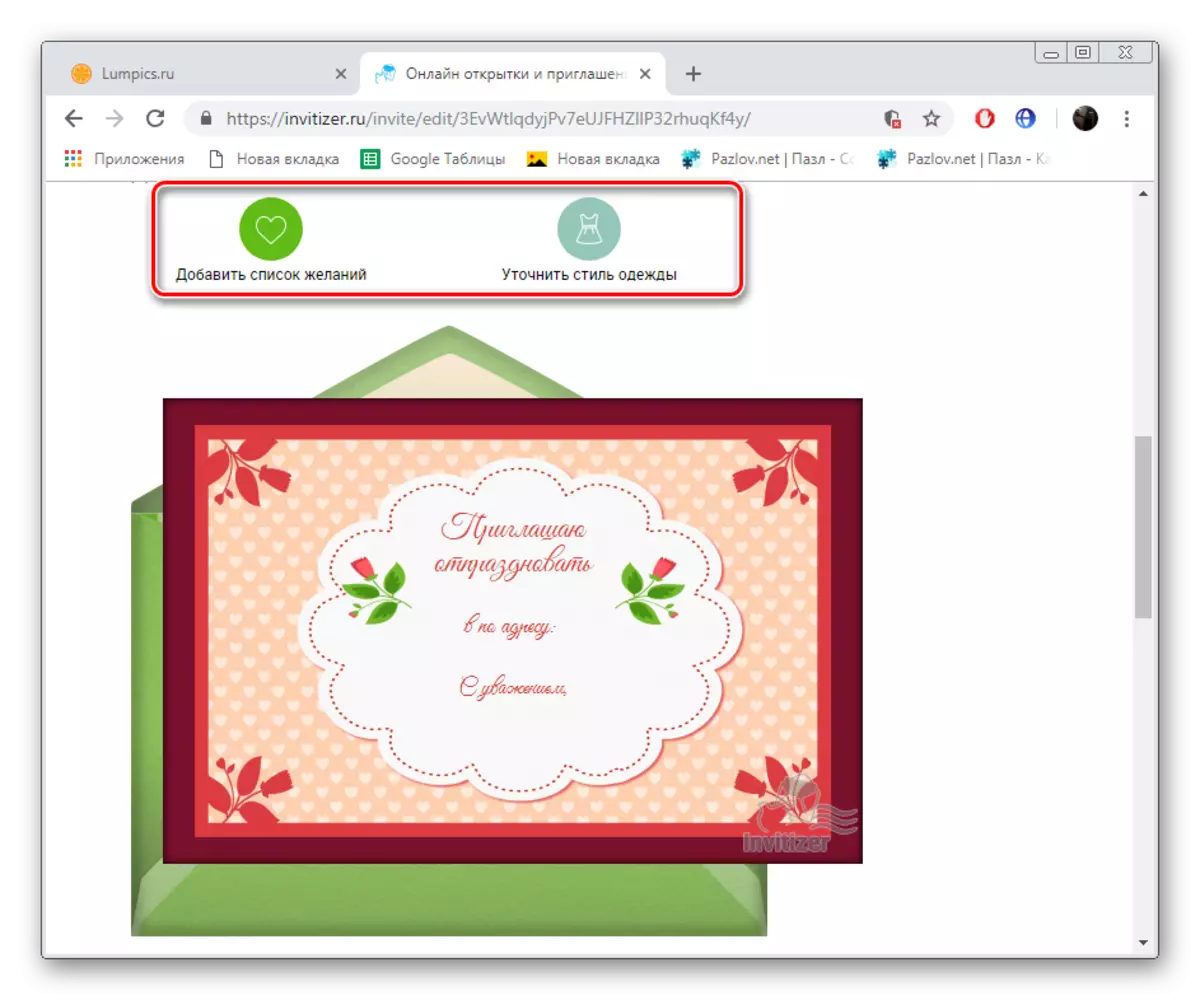
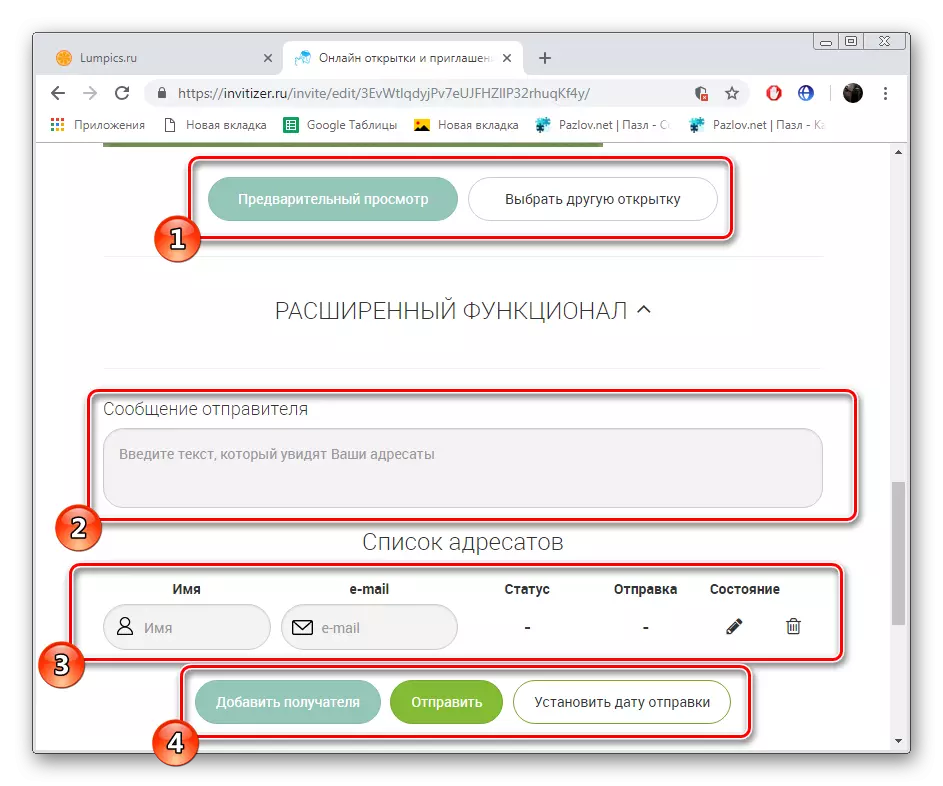
ଏହା ସବୁ ସମ୍ଭବ | ଉଦ୍ଦେଶ୍ୟମୂଳକ ଭାବରେ ନିମନ୍ତ୍ରଣ ପଠାଯିବ କିମ୍ବା ଯେତେବେଳେ ଆପଣ ସମୟ ନିର୍ଦ୍ଦିଷ୍ଟ କରିବେ |
ଅନଲାଇନ୍ ସେବାଗୁଡିକ ଏବଂ ସାହାଯ୍ୟରେ ଏକ ଅନନ୍ୟ ନିମ ସୃଷ୍ଟି ଯାହା ହେଉଛି ଏକ ସରଳ କାର୍ଯ୍ୟ ଯାହା ମଧ୍ୟ ଏକ ଅଭିଜ୍ preismine ଣସି ଆପେକ୍ସପେରୀ ଉପଭୋକ୍ତା ମଧ୍ୟ ସମାନ ସୂକ୍ଷ୍ମତା ସହିତ ମୁକାବୃତ୍ତି କରିବାରେ ସାହାଯ୍ୟ କରିବେ |
